ผู้ใช้หลายคนรายงานปัญหาแปลก ๆ ที่อุปกรณ์และ เครื่องพิมพ์ เมนูแสดงว่าว่างเปล่า ตามหลักการแล้ว แม้ว่าเครื่องพิมพ์จะไม่ได้เชื่อมต่ออยู่ แต่อุปกรณ์บางส่วนหรืออื่นๆ หรือเครื่องพิมพ์เสมือนก็จะปรากฏขึ้นที่นั่น
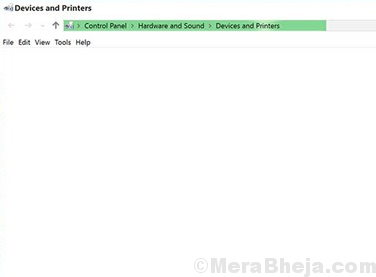
สาเหตุ
สาเหตุอาจมีได้มากมาย แต่เนื่องจากผู้ใช้จำนวนน้อยกำลังรายงานปัญหานี้ในขณะนี้ เราจึงสันนิษฐานได้ว่า Microsoft ทราบถึงปัญหาเดียวกันและกำลังดำเนินการแก้ไขผ่านการอัปเดตของ Windows สาเหตุที่พบบ่อยที่สุดของปัญหานี้มีดังนี้: มัลแวร์หรือไวรัส บริการ Print Spooler ไม่ทำงาน บริการ Bluetooth ไม่ทำงาน ทำงานอยู่ Internet Explorer 8 DLL ไม่ได้ลงทะเบียนอย่างถูกต้อง ไฟล์ระบบเสียหาย ปัญหาเกี่ยวกับไดรเวอร์ และปัญหาเกี่ยวกับฮาร์ดแวร์
เนื่องจากเรามีปัญหามากมายที่ต้องจัดการ เราจะปฏิบัติตามแนวทางแก้ไขตามลำดับ โดยแยกความเป็นไปได้แต่ละอย่างเป็นขั้นเป็นตอน
โซลูชันที่ 1] ทำการอัปเดต Windows
นี่จะเป็นขั้นตอนที่สำคัญที่สุด ดังที่ได้กล่าวไว้ก่อนหน้านี้ เนื่องจากผู้ใช้จำนวนน้อยรายงานปัญหานี้ตามเวลา จึงเป็นไปได้ค่อนข้างมากที่ Microsoft จะทราบปัญหาและกำลังดำเนินการแก้ไขในรูปแบบของการอัปเดต Windows นี่คือขั้นตอนในการอัปเดตของคุณ ระบบปฏิบัติการ Windows 10.
โซลูชัน 2] การสแกนไวรัสแบบเต็ม
เป็นเรื่องแปลกที่เราไม่สามารถเพิกเฉยต่อความเป็นไปได้ของมัลแวร์หรือไวรัสที่ก่อให้เกิดสิ่งนั้น เรียกใช้การสแกนไวรัสและมัลแวร์อย่างเต็มรูปแบบบนระบบของคุณเพื่อตรวจสอบปัญหา
โซลูชันที่ 3] ตรวจสอบโปรแกรมที่ติดตั้งล่าสุดที่น่าสงสัย
โดยปกติแล้วฟรีแวร์จะผลักมัลแวร์ไปพร้อมกับมัน แม้ว่าการสแกนไวรัสสามารถลบมัลแวร์ได้ แต่การลบโปรแกรมที่น่าสงสัยก็เป็นสิ่งสำคัญเช่นกัน
1] กด ชนะ + R เพื่อเปิด วิ่ง หน้าต่างและพิมพ์คำสั่ง ควบคุมแผงหน้าปัด. กด Enter เพื่อเปิดหน้าต่างแผงควบคุม
2] ไปที่ โปรแกรมและคุณสมบัติ. มันจะแสดงรายการโปรแกรมทั้งหมดที่ติดตั้งในระบบ จัดเรียงตามลำดับวันที่ติดตั้ง

3] คลิกขวาและ ถอนการติดตั้ง โปรแกรมที่น่าสงสัย
4] เริ่มต้นใหม่ ระบบ.
โซลูชัน 4] เรียกใช้ตัวแก้ไขปัญหาฮาร์ดแวร์และอุปกรณ์
ตัวแก้ไขปัญหาฮาร์ดแวร์และอุปกรณ์อาจมีประโยชน์ในการตรวจสอบปัญหาในการค้นหาอุปกรณ์ในระบบ
1] คลิกที่ ปุ่มเริ่ม แล้วสัญลักษณ์คล้ายเฟืองเพื่อเปิด การตั้งค่า เมนู.
2] ไปที่ การอัปเดตและความปลอดภัย แล้วก็ แก้ไขปัญหา แท็บ
3] เลือก ตัวแก้ไขปัญหาฮาร์ดแวร์และอุปกรณ์ และเรียกใช้

4] เริ่มต้นใหม่ ระบบ.
โซลูชันที่ 5] อัปเดตไดรเวอร์
การอัปเดตไดรเวอร์ "คิวการพิมพ์" อาจช่วยแก้ปัญหานี้ได้ นี่คือขั้นตอนในการ อัปเดตไดรเวอร์ใน Windows 10.
โซลูชันที่ 6] เรียกใช้การสแกน SFC
1] ค้นหา Command Prompt บนแถบค้นหาของ Windows และคลิกขวาที่ไอคอน เลือกเรียกใช้ในฐานะผู้ดูแลระบบ
2] พิมพ์คำสั่ง sfc /scannow ในหน้าต่างพรอมต์คำสั่งการดูแลระบบ และกด Enter เพื่อดำเนินการ

3] เริ่มต้นใหม่ ระบบ.
โซลูชัน 7] การลงทะเบียน IE8 DLL
สาเหตุหนึ่งที่เราพบว่าเมนูอุปกรณ์และเครื่องพิมพ์ว่างเปล่าคือเมื่อ DLL ของ Internet Explorer หายไป สามารถลงทะเบียนได้เช่นเดียวกันผ่านพรอมต์คำสั่ง
1] ค้นหา Command Prompt บนแถบค้นหาของ Windows และคลิกขวาที่ไอคอน เลือกเรียกใช้ในฐานะผู้ดูแลระบบ
2] พิมพ์คำสั่งต่อไปนี้แล้วกด Enter:
regsvr32 “%ProgramFiles%\Internet Explorer\ieproxy.dll”
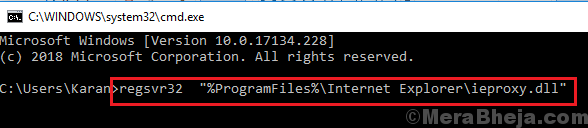
3] เมื่อคำสั่งดำเนินการแล้ว ให้ออกจาก Command Prompt และรีสตาร์ทระบบ
โซลูชัน 8] การเปิดใช้งานการสนับสนุน Bluetooth และบริการตัวจัดคิวงานพิมพ์
การสนับสนุน Bluetooth และบริการ Print Spooler สามารถเริ่มต้นและตั้งค่าเป็นค่าเริ่มต้นเพื่อช่วยในเรื่องนี้ ขั้นตอนมีดังนี้:
1] กด ชนะ + R เพื่อเปิด วิ่ง หน้าต่างและพิมพ์คำสั่ง services.msc. กด Enter เพื่อเปิดหน้าต่างตัวจัดการบริการ
2] คลิกขวาที่ ตัวจัดคิวงานพิมพ์ บริการแล้วต่อไป คุณสมบัติ.
3] เปลี่ยน ประเภทการเริ่มต้น ถึง อัตโนมัติ แล้วคลิกที่ เริ่ม เพื่อเริ่มบริการ
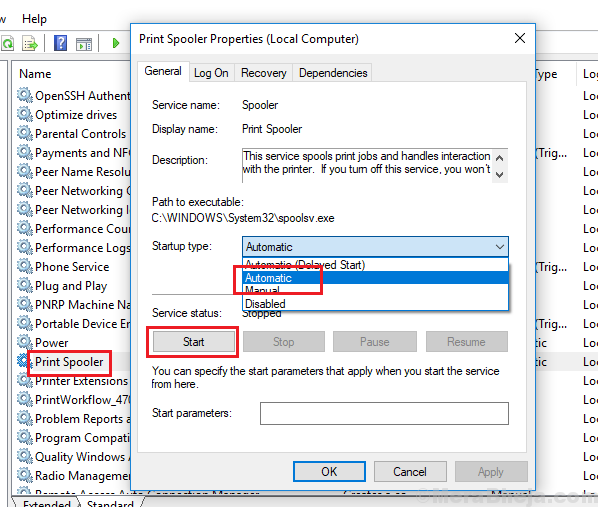
4] คลิกที่ สมัคร แล้วก็ต่อ ตกลง.
5] เริ่มต้นใหม่ ระบบและตรวจสอบว่าสามารถแก้ไขปัญหาได้หรือไม่

